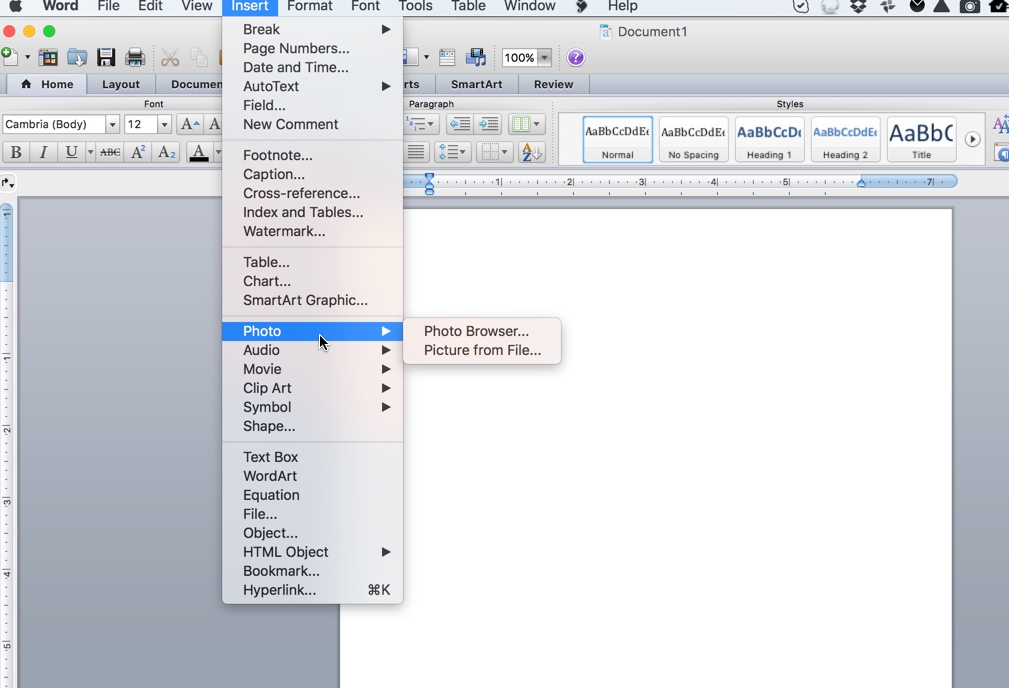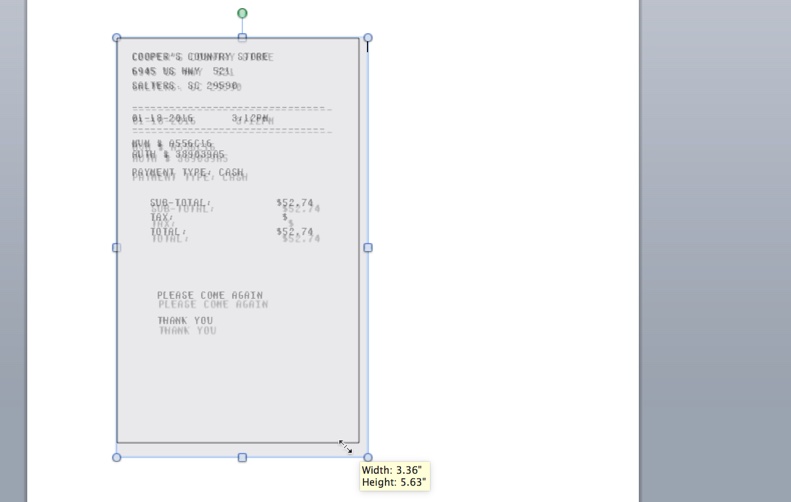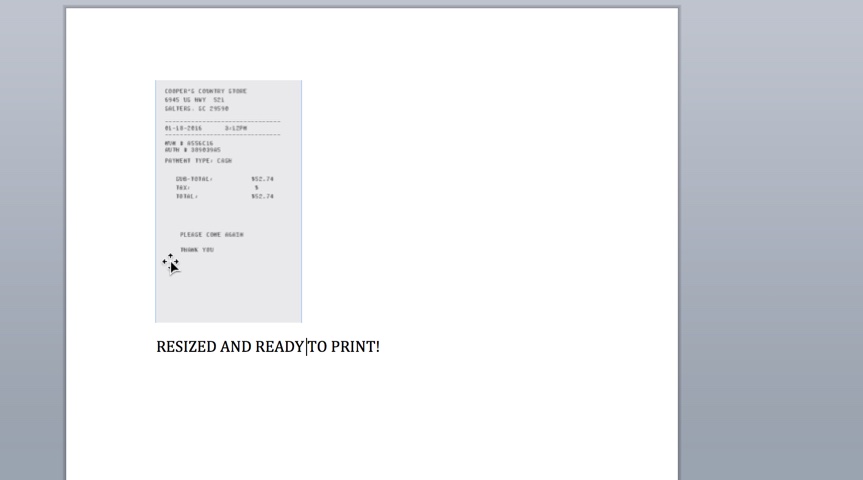This post is also available in: English (Anglais) Español (Espagnol) 简体中文 (Chinois simplifié) हिन्दी (Hindi) Português (Portugais - du Brésil)
Nous recevons beaucoup de demandes de nos utilisateurs sur la façon de redimensionner leurs reçus personnalisés après les avoir créés avec notre outil. Nos reçus sont générés à haute résolution et plus grand que la taille réelle afin de vous permettre d’imprimer et d’évoluer en conséquence. Regardons deux façons de redimensionner ces images de reçus en utilisant Microsoft Word et un outil de redimensionnement d’image en ligne appelé:
D’abord, ouvrez un document Word vide. Ensuite, cliquez sur « Insérer » et choisissez Photo et la « Image à partir du fichier ». Ensuite, choisissez l’image de réception .JPG que vous avez reçue.
Cliquez ensuite sur l’image du reçu à l’écran, puis saisissez l’un des coins pour redimensionner l’image en conséquence. Votre reçu personnalisé peut être dimensionné de cette manière aussi grand ou aussi petit que vous le souhaitez.
Une fois que vous avez redimensionné le reçu personnalisé, vous êtes prêt à imprimer votre reçu. Ici, nous avons redimensionné l’image environ 30% plus petit que l’original.
Quelques conseils supplémentaires pour que votre reçu soit bien imprimé:
- Il faut parfois redimensionner et imprimer l’image pour déterminer si elle est de bonne taille pour vos fins de réception.
- Rappelez-vous qu’un reçu plus volumineux sera plus facile à lire si vous avez besoin de numériser ou d’envoyer par télécopieur le reçu de votre reçu pour l’utiliser dans votre relevé de dépenses ou votre remboursement d’impôt.
- De nombreuses entreprises envoient maintenant des reçus numériques aux clients par courrier électronique. Ces reçus sont censés être plus grands parce qu’ils sont des reçus numériques qui n’étaient pas destinés à l’impression.